ASP.NET MVC之DDDFW IIS 发布之道
Posted
tags:
篇首语:本文由小常识网(cha138.com)小编为大家整理,主要介绍了ASP.NET MVC之DDDFW IIS 发布之道相关的知识,希望对你有一定的参考价值。
1.首先 Windows Server 2012 打开服务器管理器 --> 仪表盘 -->添加角色和功能
2 IIS 一些功能的添加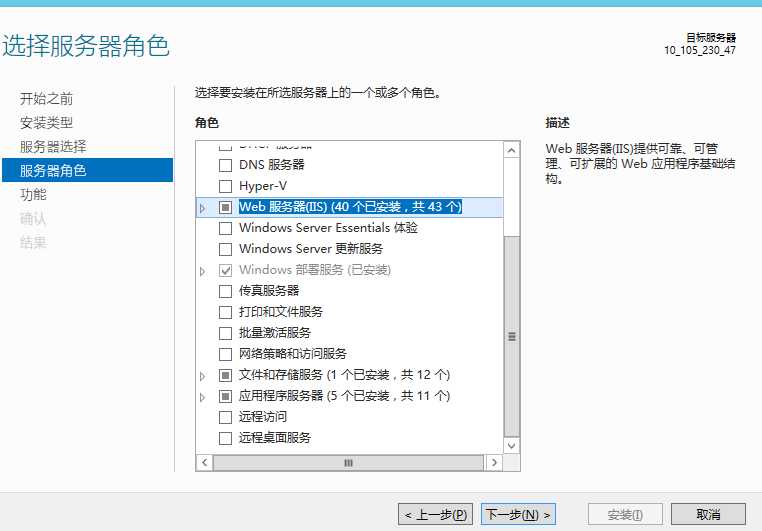
3 在服务器上下载 SQL && VS 以便调试
4 把本机的数据库复制到服务器上
5.链接数据库引擎 --> 点击数据库 --> 附加数据库
6.点击安全性-->登录名-->新建登录名-->选择 sql server 身份验证(账号密码), 选择默认数据库(刚添加的数据库),点击选项卡用户映射(勾选刚添加的数据库)-->状态(允许)-->完成

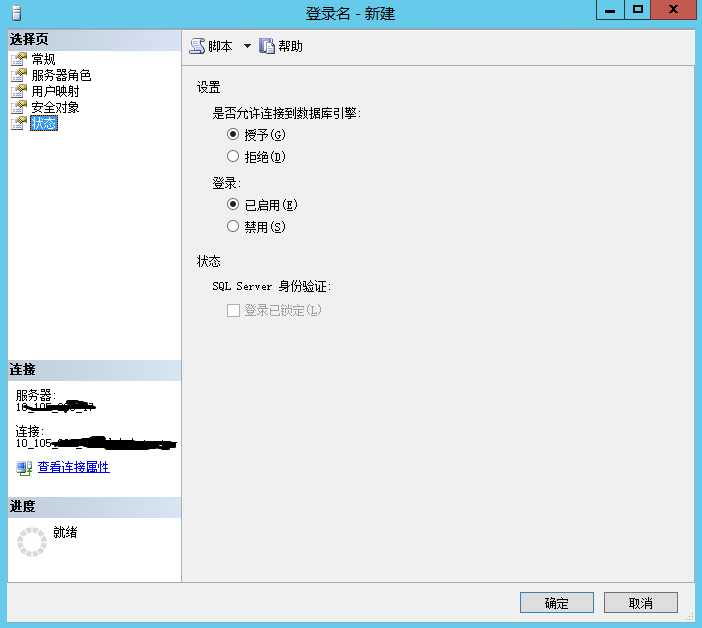
7.右击选择服务器属性->安全性->服务器身份验证-->选择sql server 和 windows 身份验证模式--> 完成
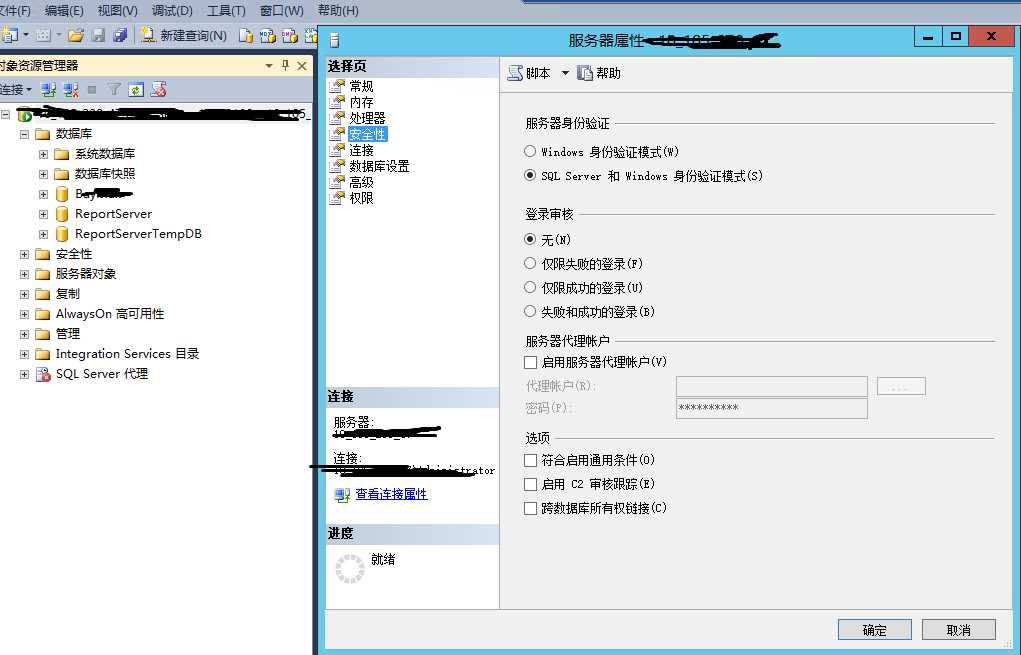
8.打开sql server 管理器 重启MSSQLSERVER 服务
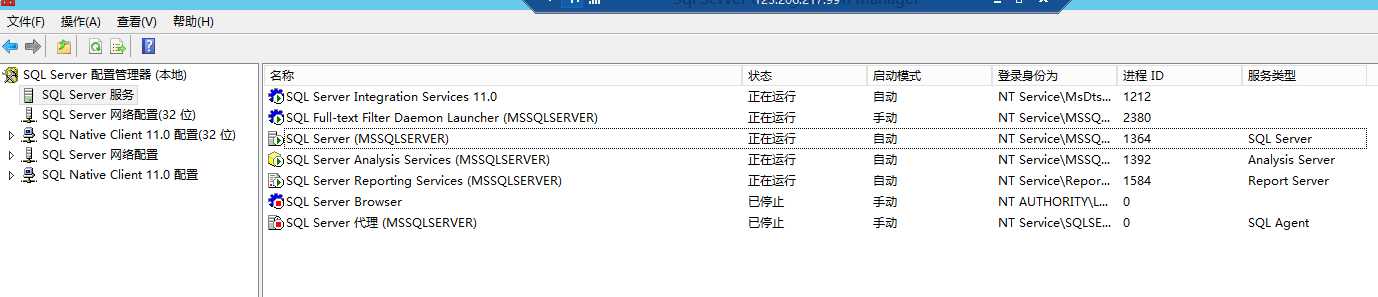
9.sql server 身份验证 链接查看是否成功。
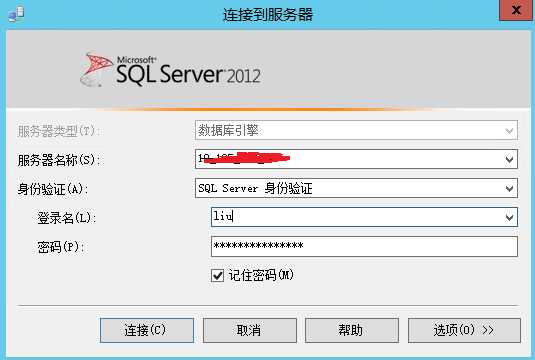
10. 打开ASP.NET 后台项目 --> 点击服务器资源管理器-->数据连接-->右击修改连接-->完成
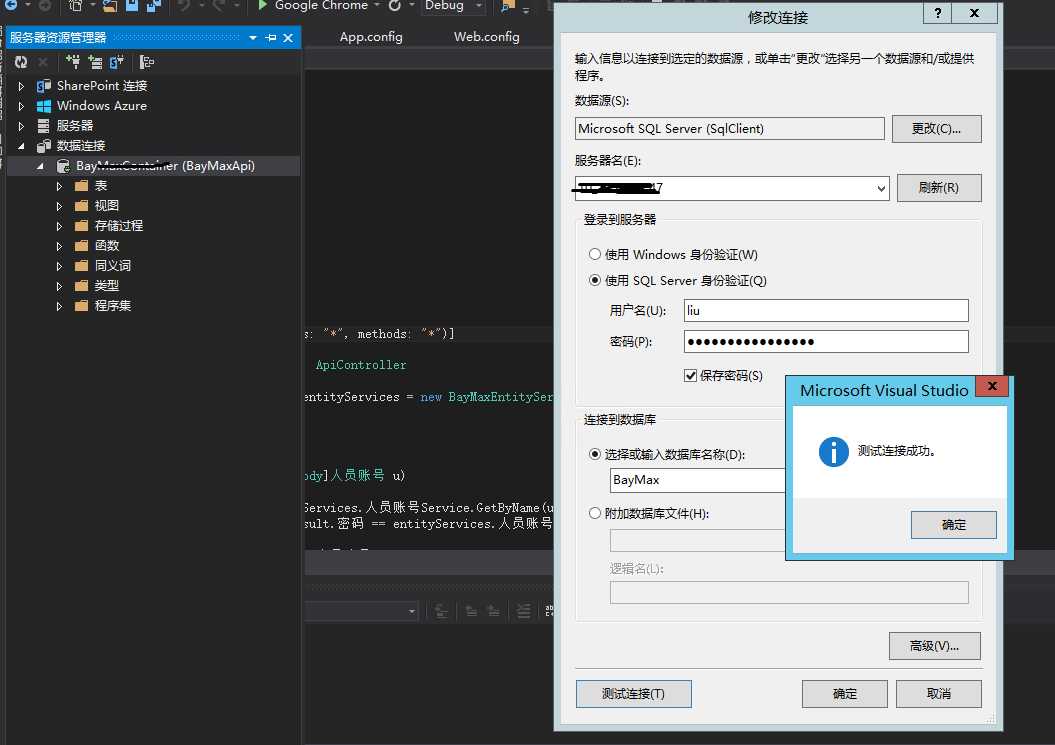
11. 此时同时需要修改Model 层的app.config 链接字符串,若没修改则会出现 Format of the initialization string does not conform to specification starting at index 111.
初始化字符串错误。
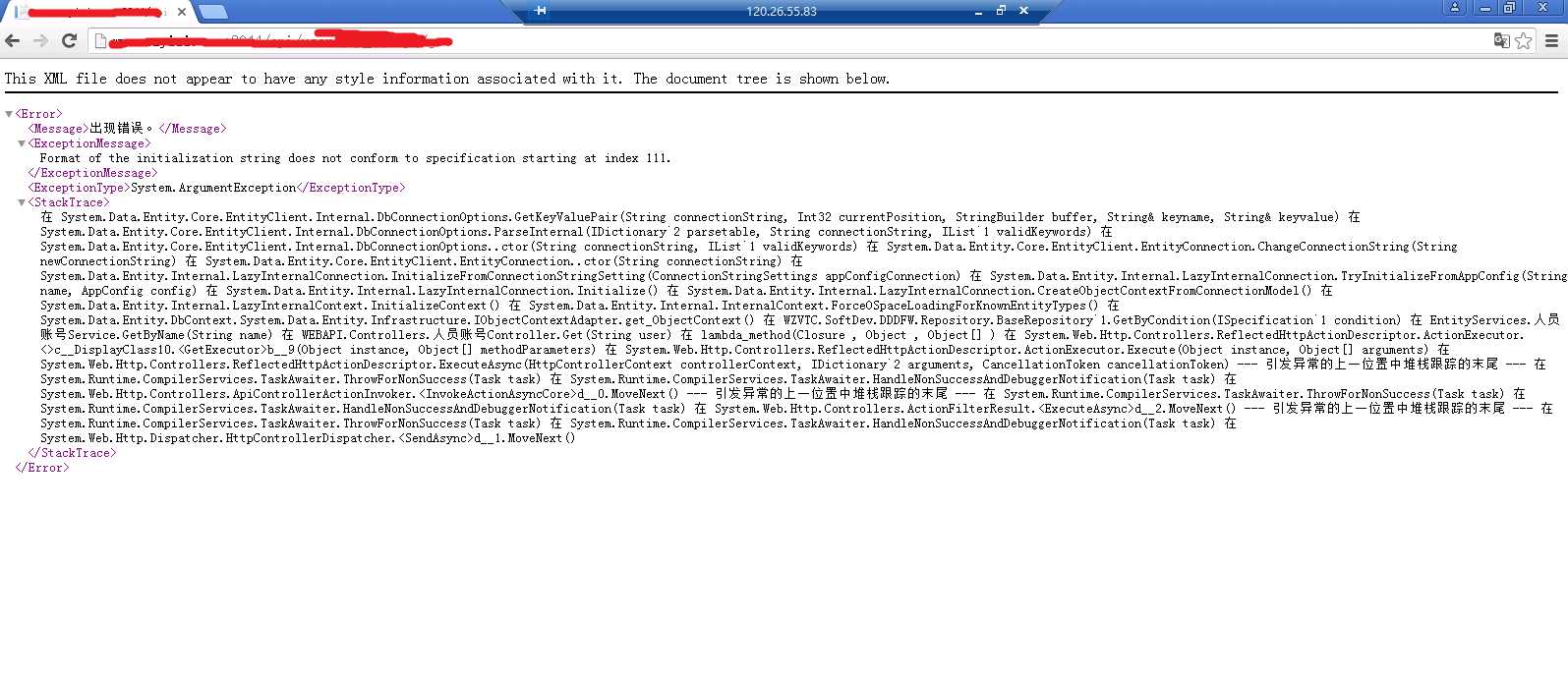
12. 清理 --> 发布web --> 发布方法(文件系统)--> 点击发布
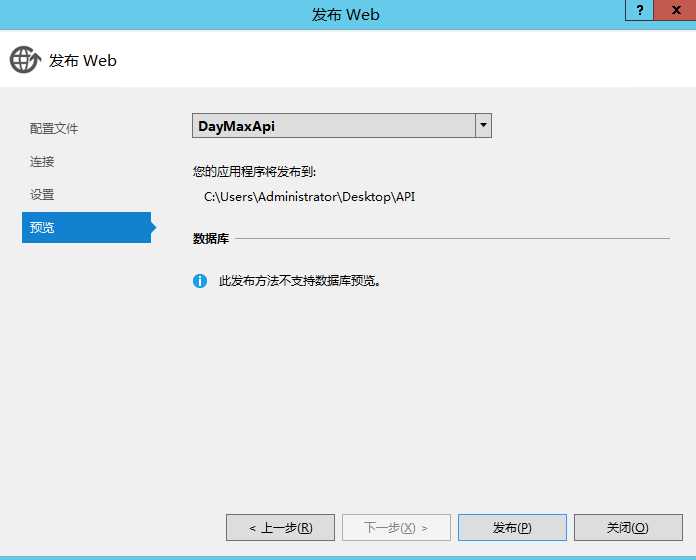
13. 打开IIS --> 添加网站 --> 应用程序池 修改为DefaultappPool-->端口(改为8088之类的,因为80端口要给客户端网站使用)--> 确定
14. 点击浏览网站 若发现出现服务器 500 错误 --> 点击网站,右击 编辑权限-->安全--> 添加Everyone权限(若还是500错误,请添加IUSR、LOCAL SERVER、IIS_IUSRS)权限。注意权限需要继承。
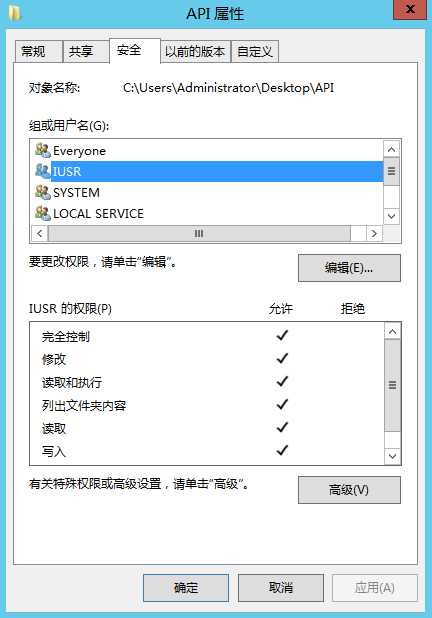
15. 在浏览器地址栏上获取一个连接数据库的get方法,若出现<ExceptionMessage>用户 ‘IIS APPPOOL\\DefaultAppPool‘ 登录失败。</ExceptionMessage>错误,请修改IIS应用程序池DefaultAppPool-->右击高级设置--> 进程模型-->应用程序池标识-->localsystem-->完成
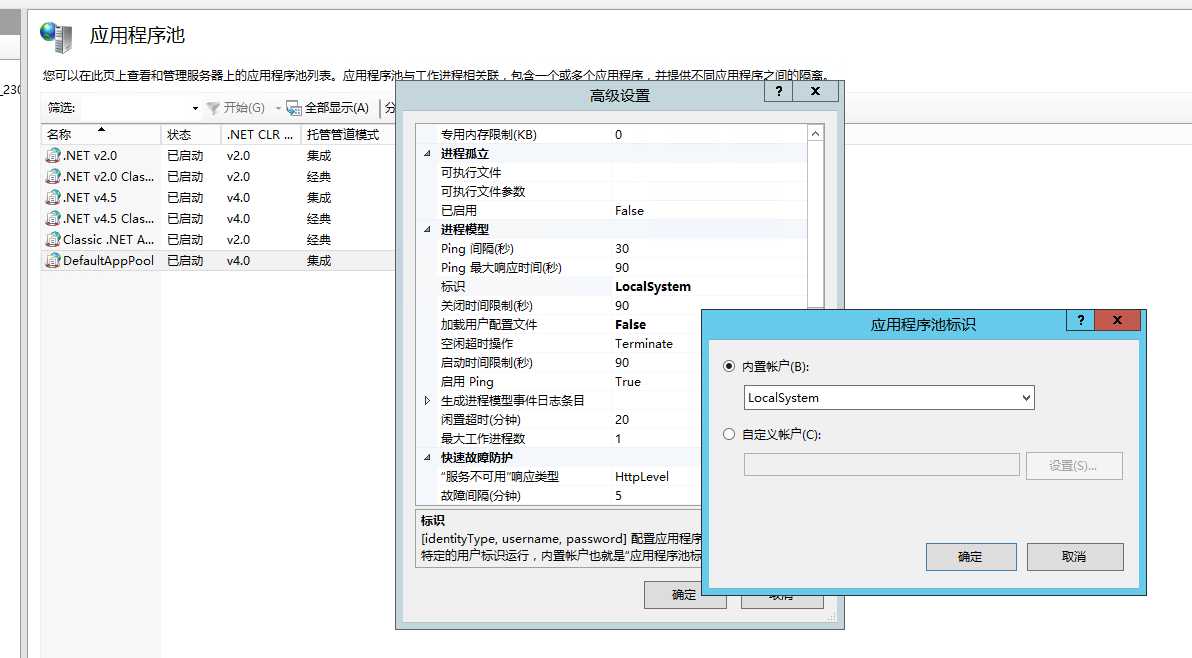
16. 此时一些$http.get方法在客户端已经可以使用。例如获取最新资讯等post。但此时你会发现若系统涉及到登录注册一些问题,会出现跨域问题。
XMLHttpRequest cannot load http://xxxxxxxxxx. Response to preflight request doesn‘t pass access control check: No ‘Access-Control-Allow-Origin‘ header is present on the requested resource. Origin ‘http://127.0.0.1:8020‘ is therefore not allowed access.
angularjs+ bootstrap会出现跨域问题 ,而使用jQuery post链接则不会出现跨域问题 。其次就是angularjs 的8种请求方式。努力尝试中
至此完成发布。
以上是关于ASP.NET MVC之DDDFW IIS 发布之道的主要内容,如果未能解决你的问题,请参考以下文章
在 IIS 上使用 .NET Core 运行 ASP.NET 5 (MVC 6)